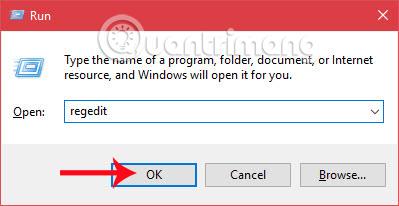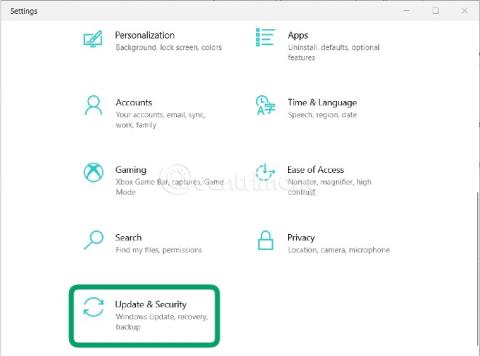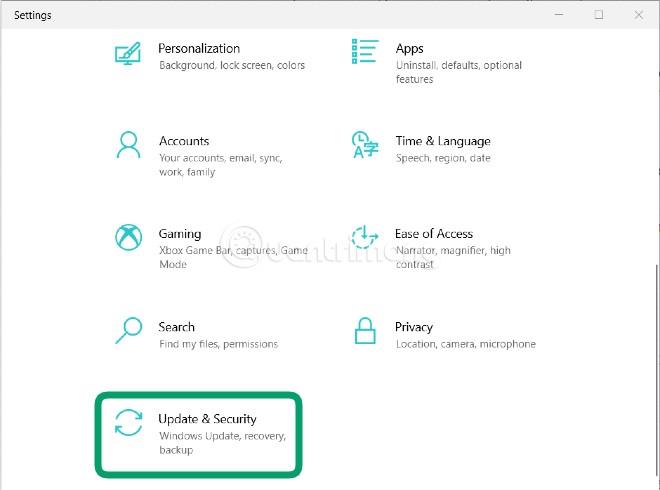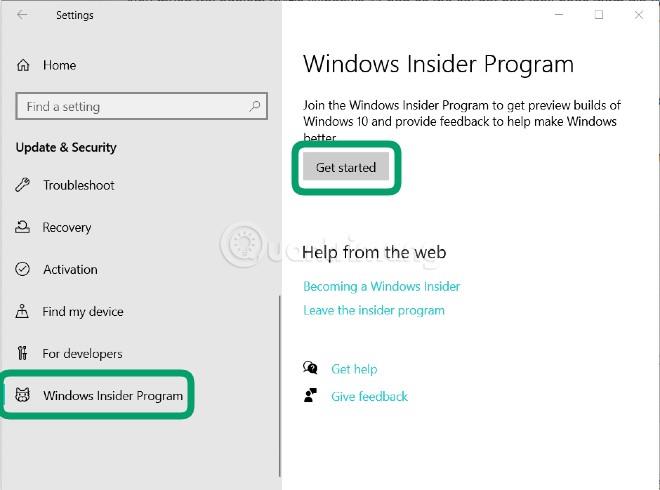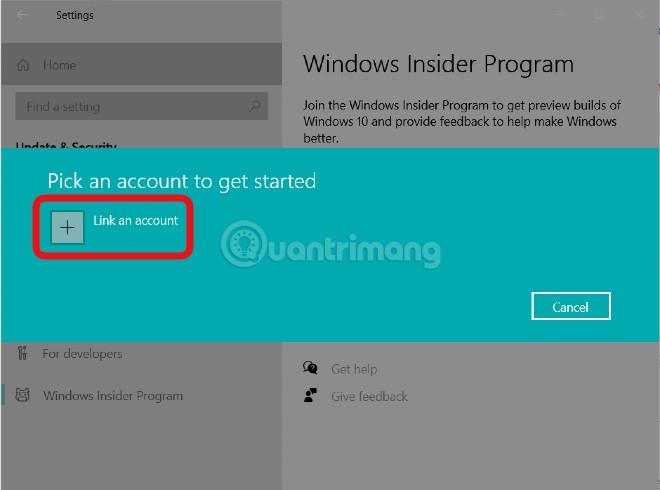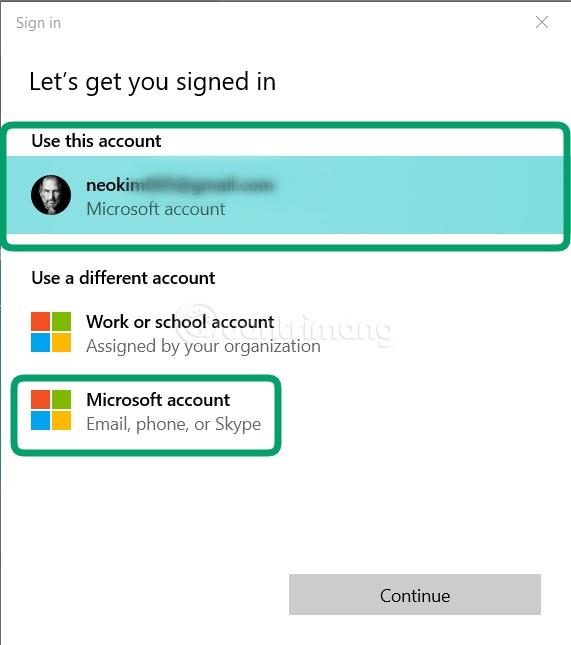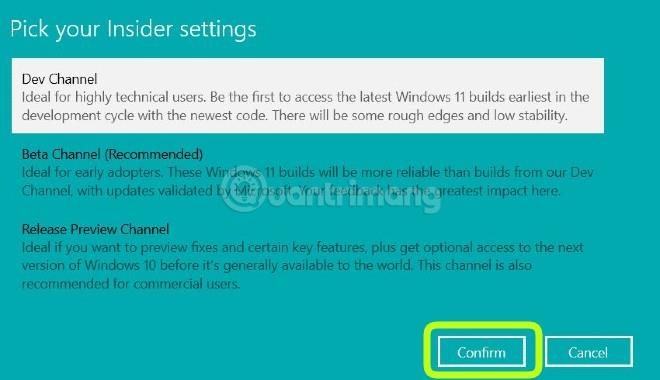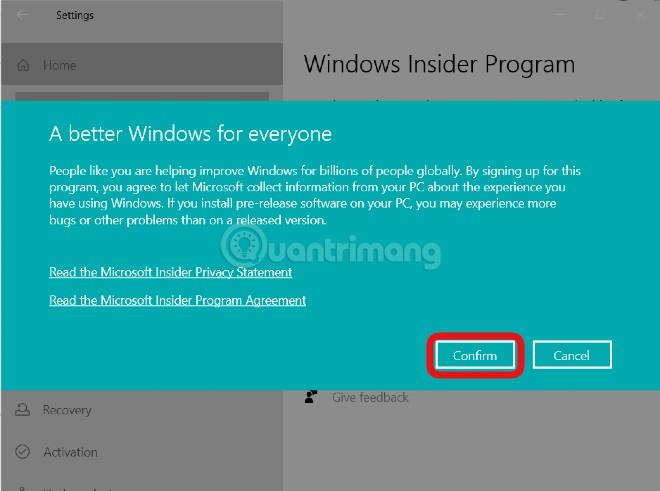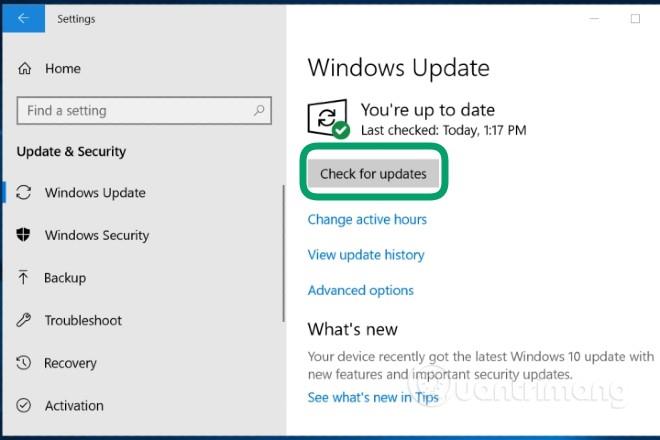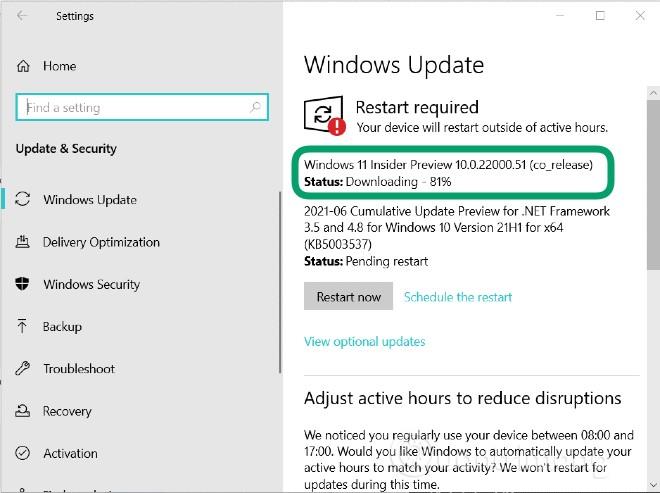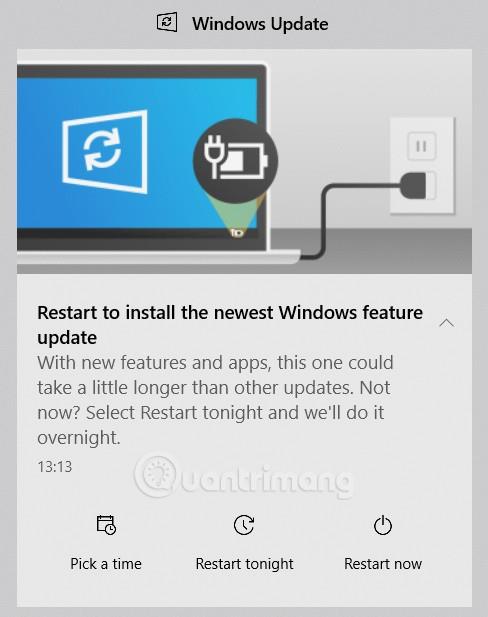Windows Insider Program — це програма, створена корпорацією Майкрософт, щоб користувачі могли брати участь у тестуванні й оцінюванні версій Windows перед їх офіційним запуском. Користувачі допоможуть Microsoft знайти помилки, оцінити продуктивність, а потім повідомити Microsoft для негайного коригування.
Під час запуску Windows 11 Microsoft також дозволила користувачам спочатку протестувати її за допомогою програми Windows Insider. Першу попередню версію Windows 11 тепер випущено для користувачів, які беруть участь у програмі оцінювання Windows.
Якщо ви хочете спочатку випробувати Windows 11, ви можете встановити витік версії або приєднатися до програми оцінювання Windows. Перевага програми Windows Insider полягає в тому, що ви можете інсталювати Windows 11, навіть якщо вона не відповідає мінімальним вимогам конфігурації Microsoft. Це підтверджує і сама Microsoft.
У цій статті Quantrimang підкаже вам, як приєднатися до програми оцінювання Windows, щоб випробувати Windows 11 раніше.
Як приєднатися до програми оцінювання Windows
Крок 1. Вам потрібен обліковий запис Microsoft. Якщо у вас його немає, ви можете переглянути, як створити обліковий запис Microsoft
Крок 2. На комп’ютері з Windows 10 натисніть Windows + I , щоб відкрити налаштування
Крок 3 : у вікні налаштувань виберіть Оновлення та безпека
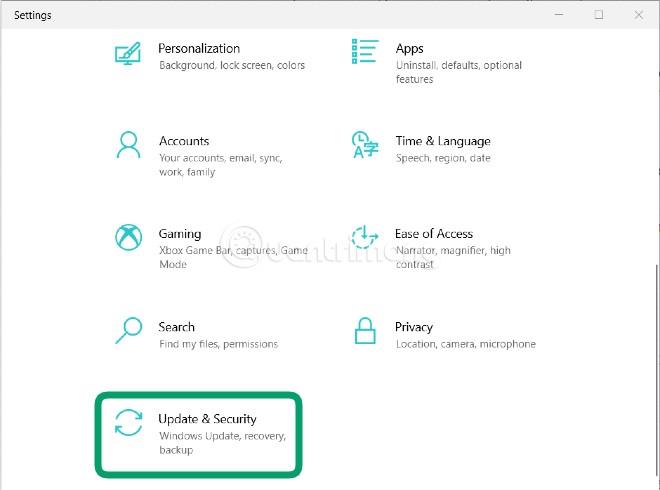
Крок 4. Знайдіть і клацніть Windows Insider Program на правій панелі
Крок 5 : Натисніть Почати
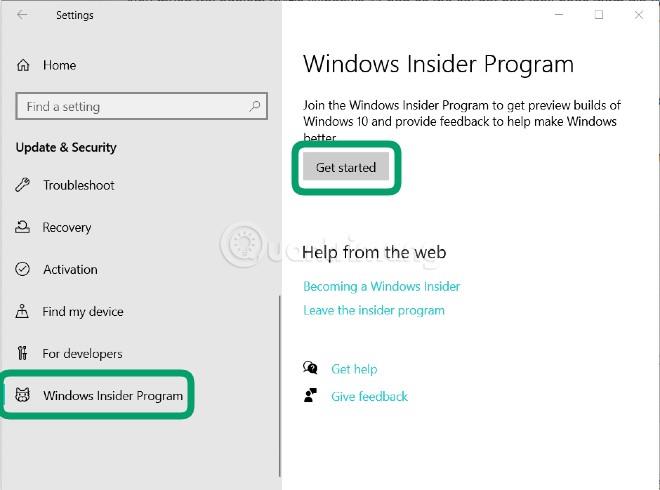
Крок 6. Зачекайте, поки екран завантажиться, а потім натисніть «Пов’язати обліковий запис».
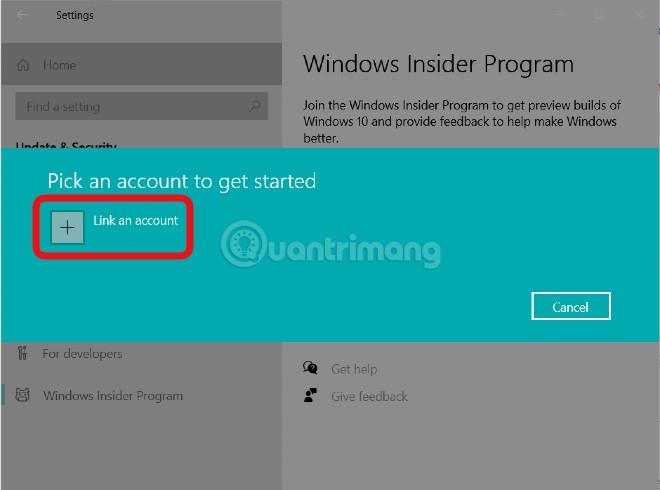
Крок 7 : тут ви вибираєте обліковий запис, у який ви вже ввійшли, або входите в обліковий запис Microsoft, який ви щойно створили, натиснувши обліковий запис Microsoft . Інший варіант полягає в тому, що ви можете використовувати обліковий запис Microsoft, створений агентством, організацією, навчальним закладом..., натиснувши Робочий або навчальний обліковий запис . Після вибору натисніть Продовжити
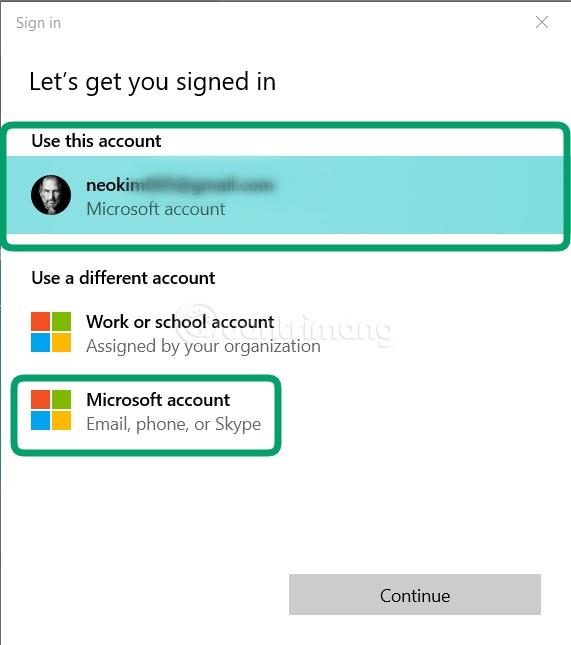
Крок 8 : Увійдіть у свій обліковий запис. Якщо ви виберете наявний обліковий запис, вам не потрібно виконувати цей крок
Крок 9 : На екрані відобразяться 3 варіанти для вас. Після вибору натисніть Підтвердити , щоб підтвердити. Деталі варіантів такі:
- Dev Channel : це ідеальний вибір для користувачів із глибоким розумінням технологій. Цей параметр також надає вам найновіші та найраніші збірки Windows 11. Однак його обмеження в тому, що ви можете зіткнутися з багатьма проблемами, пов’язаними з продуктивністю та низькою стабільністю.
- Бета-канал : це варіант, до якого Microsoft заохочує приєднатися користувачів Windows Insider Program. Хоча збірки Windows 11 Beta Channel повільніші, ніж Dev Channel, надійніші та стабільніші. Внески користувачів бета-каналу також мають більший вплив на розробку та завершення Windows 11.
- Канал попереднього перегляду випуску : це ідеальний варіант для тих, хто хоче попередньо переглянути виправлення та деякі важливі функції з можливістю доступу до наступного оновлення Windows 10 безпосередньо перед його випуском для глобальних користувачів. Це рекомендований вибір для середнього споживача.
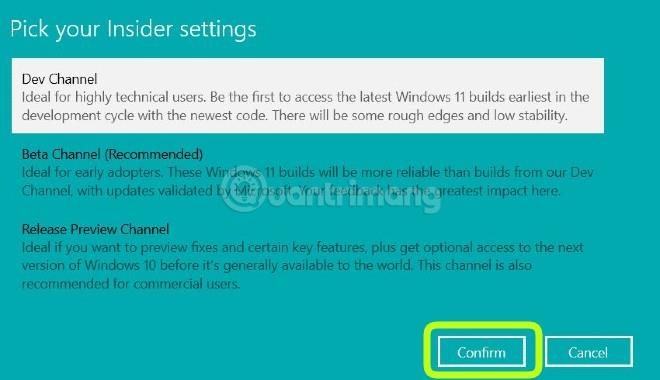
Крок 10 : з’являється новий екран, який нагадує вам, що приєднання до програми оцінювання Windows означає, що ви дозволяєте корпорації Майкрософт збирати інформацію про вашу роботу з Windows із вашого комп’ютера. Крім того, Microsoft ще раз нагадує, що використання тестових версій призведе до появи більшої кількості помилок, ніж зазвичай. Натисніть «Підтвердити» , щоб підтвердити, або «Скасувати» , щоб «перевернути автомобіль», якщо не готовий
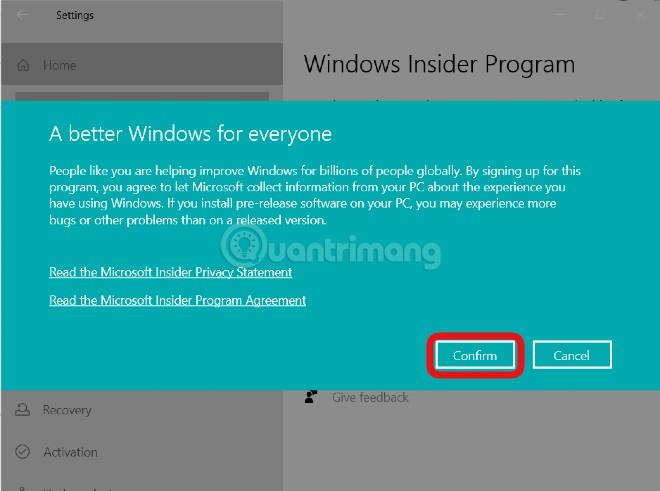
Крок 11. Натисніть «Перезавантажити зараз» , щоб перезавантажити комп’ютер і негайно застосувати щойно внесені зміни, або виберіть «Перезавантажити пізніше».
Примітка. Наразі Microsoft запустила Windows 11 Insider Preview для користувачів, які беруть участь у бета-каналі. Бета-версія каналу Windows 11 є збіркою 22000.100, але не включає функцію чату від Microsoft Team.
Як завантажити та встановити Windows 11 Insider Preview
Наразі Microsoft випустила першу версію Windows 11 Insider Preview для користувачів, які беруть участь у програмі Windows Insider. Процес оновлення та інсталяції відбувається швидко та не втрачає ваших даних. Щоб завантажити та встановити, виконайте такі дії:
Крок 1 : приєднайтеся до програми Windows Insider згідно з інструкціями вище
Крок 2. Після перезавантаження комп’ютера натисніть Windows + I , щоб відкрити налаштування , а потім виберіть Оновлення та безпека .
Крок 3 : натисніть Перевірити наявність оновлень
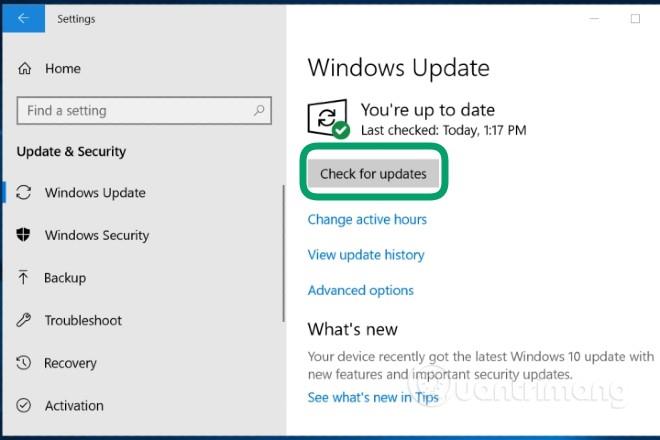
Крок 4. Ви побачите, що система сповістить вас про доступність оновлення Windows 11, і система автоматично завантажить це оновлення. Процес завантаження та встановлення займає від 1 до 2 годин залежно від швидкості вашої мережі
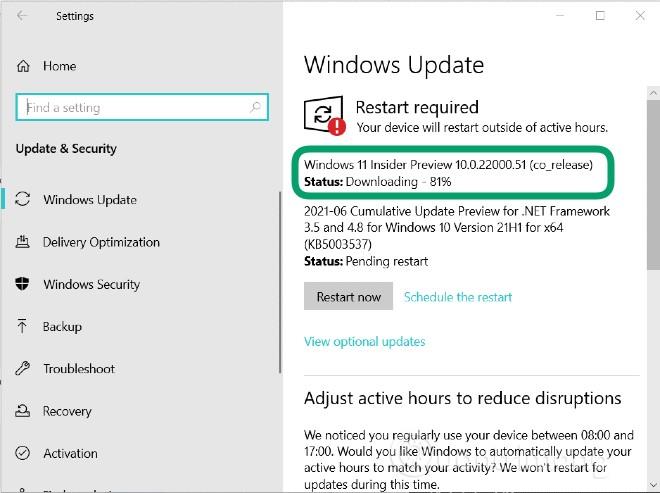
Крок 5. Після завершення інсталяції система відобразить сповіщення в нижньому правому куті екрана з проханням перезавантажити комп’ютер, щоб продовжити процес інсталяції. Якщо ви не готові, ви можете вибрати перезапуск увечері або запланувати перезапуск
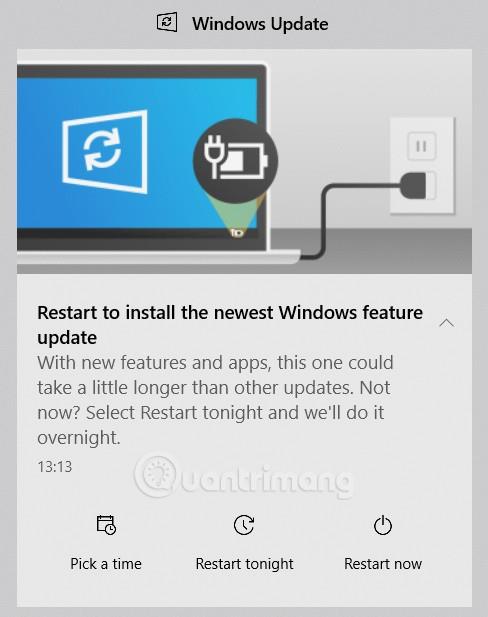
Крок 6. Зачекайте, доки система встановить оновлення. Цей процес займає кілька хвилин, і ваш пристрій кілька разів перезавантажиться.
Процес інсталяції завершено, увійдіть у свій пристрій, щоб спробувати.
Як встановити Windows 11 Insider Preview із витоку версії Windows 11 для розробників
Якщо ви встановлюєте версію Windows 11 для розробників, яка раніше злилася, ви також можете оновити до Windows 11 Insider Preview. Як це зробити просто:
Крок 1 : зареєструйтеся, щоб приєднатися до програми Windows Insider, дотримуючись наведених вище інструкцій
Крок 2 : перевірте наявність оновлень і встановіть відповідно до системних інструкцій
Удачі!